مرحبا جميعا. بالتأكيد قد تعرف بالفعل الشارب القائمة حسنا بالفعل إيلاف حدثنا عنه.
حسنًا ، أقدم لكم اليوم إرشادات حول كيفية القيام بذلك الشارب القائمة افتح باستخدام مفتاح Windows (المعروف أيضًا باسم Super L).
سأركز على Manjaro ولكن يمكن تطبيقه على أي توزيعة أخرى باستخدام XFCE حيث يمكن تثبيت قائمة Whisker. أذهب خلفها
1.- من سطح المكتب ، افتح قائمة Whisker (إذا كنت تستخدم Manjaro ، على سبيل المثال ، فهو موجود في الجزء السفلي الأيسر).
2.- في القائمة ، افتح مدير التهيئة
3.- انقر بزر الماوس الأيمن فوق لوحة المفاتيح:
4.- في جزء لوحة المفاتيح سوف تفعل اختصارات التطبيق:
5. - الآن في تلك النافذة أعط إضافة
6.- في هذه النافذة التي خرجت xfce4- المنبثقة- whiskermenu وانقر فوق موافق:
7.- فقط اضغط على مفتاح Windows في هذه النافذة الأخيرة وهذا كل شيء.
لم أتمكن من وضع لقطة شاشة لأنني عندما أضغط على Print ، أحذف الأمر لالتقاط لقطات شاشة ، آسف لذلك 🙂
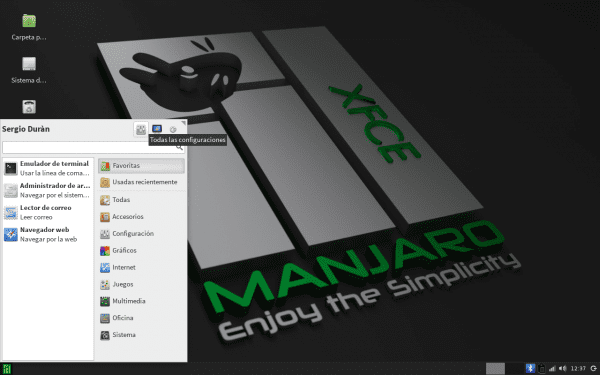
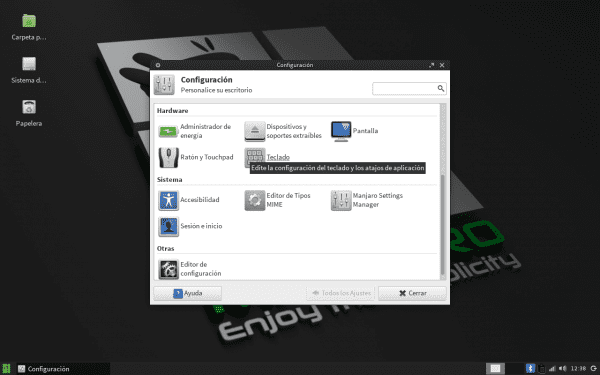
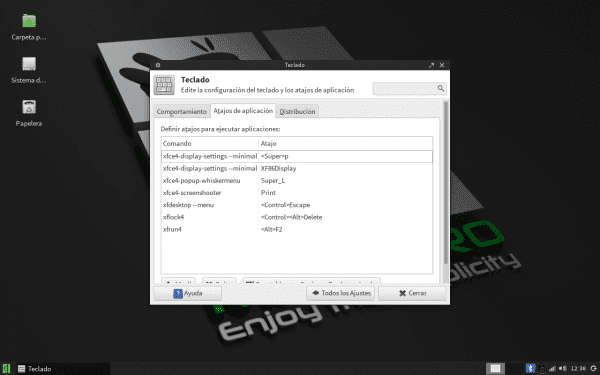
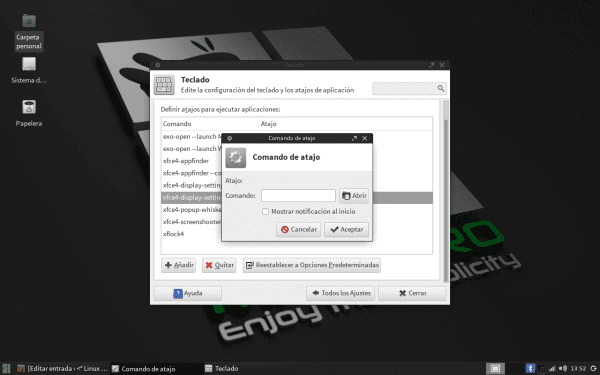

فقط ما كنت أبحث عنه ، شكرا لك.
لا يعمل ، ليس لدي الأمر xfce4-popup-whiskermenu.
ها أنت ذا ، إنه نص.
#!/bin/sh#
# Copyright (C) 2010 Nick Schermer
# Copyright (C) 2013 Graeme Gott
#
# This library is free software; you can redistribute it and/or modify it
# under the terms of the GNU General Public License as published by the Free
# Software Foundation; either version 2 of the License, or (at your option)
# any later version.
#
# This library is distributed in the hope that it will be useful, but WITHOUT
# ANY WARRANTY; without even the implied warranty of MERCHANTABILITY or
# FITNESS FOR A PARTICULAR PURPOSE. See the GNU General Public License for
# more details.
#
# You should have received a copy of the GNU Lesser General Public
# License along with this library; if not, write to the Free Software
# Foundation, Inc., 51 Franklin Street, Fifth Floor, Boston, MA 02110-1301 USA
#
export TEXTDOMAIN="xfce4-panel"
export TEXTDOMAINDIR=""
ATPOINTER="false"
case "$1" in
-h|--help)
echo "$(gettext "Usage:")"
echo " $(basename $0) [$(gettext "OPTION")...]"
echo
echo "$(gettext "Options:")"
echo " -p, --pointer $(gettext "Popup menu at current mouse position")"
echo " -h, --help $(gettext "Show help options")"
echo " -V, --version $(gettext "Print version information and exit")"
exit 0
;;
-V|--version)
exec /xfce4-panel -V "$(basename $0)"
exit 0
;;
-p|--pointer)
ATPOINTER="true"
;;
esac
/usr/bin/xfce4-panel --plugin-event=whiskermenu:popup:bool:$ATPOINTERيبدو الاتحاد الأوروبي مانجارو أنيقًا ، مع xfce
بالطبع 🙂
Manjaro مع XFCE يعجبني ولكن لدي مركز اتصال به خدمة الإنترنت ولا يمكنني العثور على Freezer لهذه التوزيعة ، لذا أستخدم Point Linux Mate (DEBIAN 7) الذي يعمل بشكل جيد وفوق ذلك لدي طريقة لتجميده
أوصي باستخدام برنامج "Shutter" لالتقاط الصور 😉
وصل الأمر إلى شعري ، ارتدي Manjaro مع Whisker Menu
شكرا ، سيرجيو 🙂
ليست هناك حاجة لـ Yoyo 🙂
سيرجيو ، هل قمت بتثبيت وحدات أوبونتو على مانجارو الخاص بك؟
للمحطة إذا كان XD
أعطت Wisker Menu xfce وجهًا آخر. لقد قمت بالفعل بتنفيذ هذا الاختصار منذ أن أصدروا التحديث الشهري في SolydX ، لكنني أرغب في تكوينه ليغلق أيضًا بنفس المفتاح ، إذا وجدت ما أريده ، فأنا لم أتمكن من ذلك. لإغلاقه ، انقر فوق سطح المكتب أو اضغط على ESC.
يعمل مع نفس الزر
و كيف؟ إذا فتح المفتاح القائمة ، فعند الضغط عليه مرة أخرى ، فإن ما سيفعله هو فتح القائمة مرة أخرى لأنه لا يقتلها.
حتى إذا نظرت هناك في الاختصارات ، على سبيل المثال ، الاختصار الخاص بباحث التطبيق هو ALT-ESC (في حالتي أضعه على هذا النحو) ، يكون الاختصار لإغلاقه أدناه ويقول: ALT-F2 ، وليس نفس ALT-ESC ، ثم لا يمكن إغلاق قائمة wisker بنفس القائمة التي تفتح ، لذلك أقول لك إنني لم أجد طريقة للقيام بذلك.
تصحيح: على ما يبدو الآن إذا كان يعمل على الإغلاق بنفس الاختصار الذي تم فتحه به ، فقم بالتحديث إلى أحدث إصدار وتم حل المشكلة.
أحب أكثر فأكثر استخدام لوحة المفاتيح ، كل شيء بشكل أسرع.
تحية.
هل عمل أي شخص في هذا البرنامج التعليمي؟
إنه لا يعمل بالنسبة لي ، فهو يخبرني أن الأمر xfce4-popup-whiskermenu غير موجود
من المحتمل أنك تستخدم إصدارًا قديمًا من قائمة wisker ، وهي واحدة من أولى الإصدارات التي لم يظهر فيها الأمر ، إنها مشكلة معروفة.
أوصي بتحديثه إلى أحدث إصدار ، ثم انتقل إلى لوحة المفاتيح ولا يتعين عليك حتى وضع الأمر ، حيث يمكنك البحث عنه في زر اقتراح يفتح دون ارتكاب خطأ في الكتابة.
لقد نجحت معي في إطار ArchLinux: 3 ، هذه القائمة لـ XFCE رائعة بكل بساطة ، لقد كنت أستخدمها منذ أيام حتى الآن ، ويبدو أنها مريحة وجميلة ، لكن لم يخطر ببالي استخدام المفتاح لإظهاره.
ملاحظة: أترك لقطة شاشة القائمة نظرًا لعدم وجود أي منها في المنشور xD
http://img51.imageshack.us/img51/4553/e5x6.jpg
+1
اختبار في Xubuntu 13.04 وهو يعمل بشكل مثالي !!!
كم هو جيد 😀 أحب ذلك
شكرا جزيلا
تعليمي جيد جدا ، أعتقد أنه أسهل من المستحيل… ..
شكرا ، لقد نجحت
شكرا، امدادات جيدة
ملاحظة: في Xubuntu 14.04 ، تم تعيين الأمر xfce4-popup-whiskermenu بالفعل (أعتقد أنه جاء مع Ctrl + Escape) ، لذلك عليك العثور عليه وتحريره لأنه إذا تمت إضافته ، فسيظهر مرتين.
شكراً جزيلاً لك على مشاركة هذه المعلومات ، لقد كانت مساعدة كبيرة لي. نجاحات ونراكم قريبًا (^ __ ^.)
شكرا على المعلومة! لم أستطع الحصول على مفتاح على لوحة المفاتيح أستخدمه في كل من Windows و Ubuntu بدون قائمة Whisker.
شكرًا ، نعم ، لقد نجحت في xubuntu 14.04 لأنهم لن يضعوا هذا الاختصار في xfce افتراضيًا ، اكتشفت أيضًا أن هذا الأمر قد تم تعيينه إلى Ctrl + Esc ولكن هذا أبسط
صديق ممتاز! شكرًا جزيلاً لك ، لقد عملت بشكل مثالي بالنسبة لي XD
بفضل جيد جدا
شكرا. الآن لدي استخدام لهذا المفتاح!
أنه يعمل مثل السحر…
أستخدمه في Manjaro 15.12 و Fedora 23 و Xubuntu 14.04 ...
شكرا
يحدث أنه عند إضافة اختصار قائمة الطولي ، يعمل ، ولكن إذا ضغطت على المفتاح الذي يمثل مفتاح إعدادات العرض ، فسيتم فتح الطولي أيضًا ... لقد استعدت إعدادات لوحة المفاتيح ، وغيرت التخطيط ، وقمت بإلغاء تثبيت قائمة الشعيرات وتثبيتها ولا شيء. هل لدى أي شخص آخر هذا الخطأ؟
شكرا جزيلا لك ، لقد ساعدني
كان من الممكن الحصول على الالتقاط الأخير باستخدام GIMP من خلال الخيار ، إنشاء> التقاط عن طريق وضع تأخير.
مشاركة ممتازة، صفحة ممتازة، شكرا جزيلا لك